Contraseñas – este es un fenómeno con el que hemos estado viviendo durante muchos años. A pesar de que los teléfonos inteligentes modernos, las tabletas e incluso algunas computadoras están equipadas con sensores de identificación biométrica, la humanidad aún no ha logrado abandonar las combinaciones protectoras alfanuméricas. Sin embargo, a medida que crece la cantidad de sitios, aplicaciones y servicios en línea, todos los cuales requieren registro, se vuelve cada vez más difícil recordar las contraseñas. Por tanto, la popularidad empezó a ganar administradores de contraseñas – aplicaciones especiales para almacenar combinaciones de protección. Google tiene exactamente lo mismo. Te diremos dónde almacena las contraseñas y cómo encontrarlas.
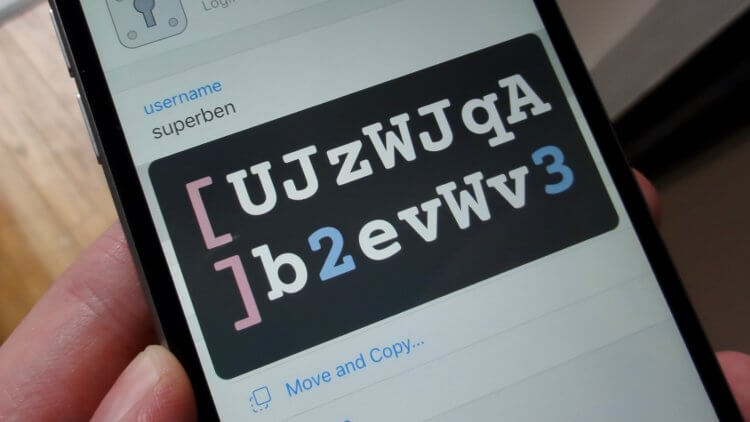
Comencemos con eso Administrador de contraseñas de Android realmente lo es, pero por alguna razón está oculto a los ojos de los usuarios comunes, ya que está integrado en la configuración de Google. Le permite guardar contraseñas tanto de sitios web como de servicios y aplicaciones que instale. Como resultado, incluso si desinstala este o aquel programa y luego lo vuelve a instalar, no tendrá que ingresar sus credenciales manualmente, porque el sistema ofrecerá sustituir un par de inicio de sesión-contraseña, acelerando la autorización y al mismo tiempo protegiendo la contraseña de miradas indiscretas. Pero, ¿y si la contraseña es necesaria por sí sola?
Cómo ver todas las contraseñas en Android
Vaya a “Configuración” y abra la sección de Google; En la ventana que se abre, seleccione “Autocompletar” – “Autocompletar de Google”; Aquí abre la pestaña “Contraseñas”;
Aquí abre la pestaña “Contraseñas”; Verá una lista de todas las contraseñas guardadas, de las cuales debe seleccionar la que está buscando (puede usar la búsqueda);
Verá una lista de todas las contraseñas guardadas, de las cuales debe seleccionar la que está buscando (puede usar la búsqueda); Seleccione la cuenta que desee y confirme el inicio de sesión con su huella digital.
Seleccione la cuenta que desee y confirme el inicio de sesión con su huella digital.
Todas las contraseñas que ve están vinculadas a su cuenta Googley puedes hacer lo que quieras con ellos. Puedes visualizarlos, copiarlos, simplificarlos o complicarlos, y por supuesto eliminarlos. Solo necesita ir a la página de una cuenta específica y realizar la acción deseada. Y si es necesario, puede auditar todas las contraseñas. Google los analizará y te mostrará que contraseñas fueron robadasque son repetitivos y que son demasiado fáciles de seguir usando. Esto debe hacerse periódicamente para mantener la seguridad de sus cuentas.
Cómo verificar la contraseña en Android
Vaya a “Configuración” y abra la sección de Google; En la ventana que se abre, seleccione “Autocompletar” – “Autocompletar de Google”; Aquí abra la pestaña “Contraseñas” – “Comprobar contraseñas”;
Aquí abra la pestaña “Contraseñas” – “Comprobar contraseñas”; Vaya a la página de verificación de contraseña e inicie sesión con su huella digital; espere a que se complete la verificación y realice cambios si es necesario.
Vaya a la página de verificación de contraseña e inicie sesión con su huella digital; espere a que se complete la verificación y realice cambios si es necesario.
De hecho, Google tiene un sistema de verificación de contraseña muy avanzado que utiliza una base de datos He estado pwnd y algunos de sus propios algoritmos que revelan los hechos de piratería o acceso no autorizado a la cuenta. Si Google logra detectar que tiene una cuenta comprometida y aún continúa usándola, vaya al sitio web de este servicio y restablezca su contraseña, y luego reemplácela por una nueva y más compleja. Se recomienda hacer lo mismo con combinaciones repetitivas, que, francamente, son el primer paso hacia un truco.
Después de todo, si usa la misma contraseña en todas partes, será mucho más fácil para los atacantes tomar el control de todas sus cuentas. Podrá piratear solo una y luego usar el método de selección para aplicarlo al resto de sus cuentas. Para mi vergüenza, tenía tantas contraseñas repetidas que incluso dudé en mostrarlas e inmediatamente después de escribir esta obra emprendí mi propia auditoría de cuentas para evitar la probabilidad de que fueran pirateadas por personas ajenas. Y no es bueno cuando aparecen advertencias en la pantalla de que está haciendo algo mal.
